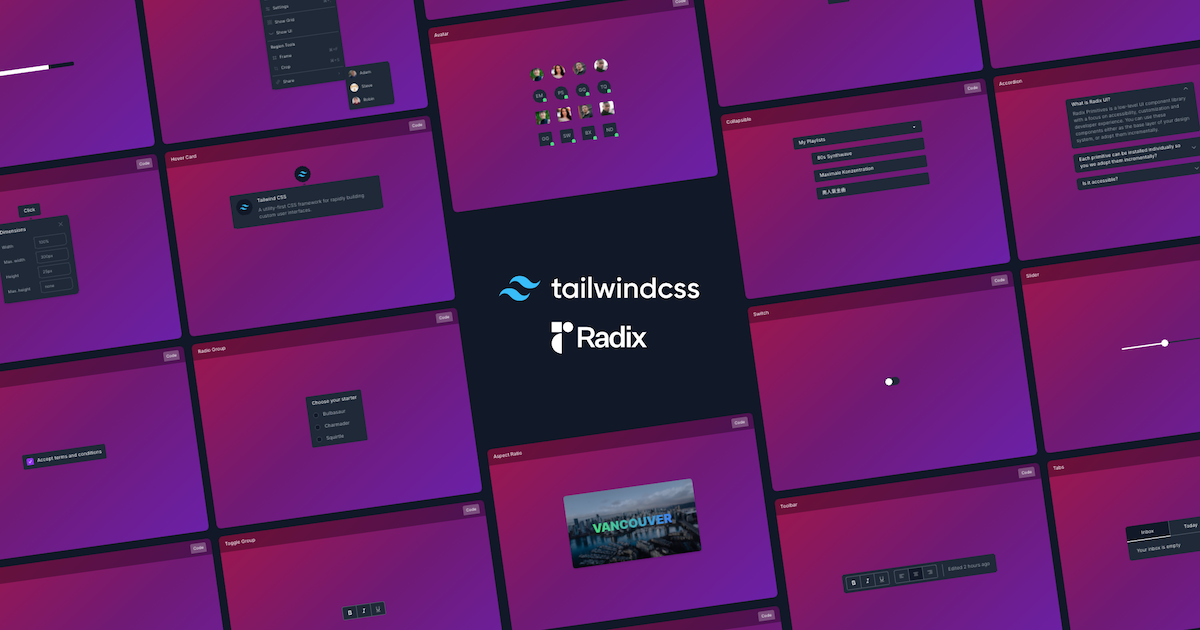Utilities and variants for styling Radix state
npm i tailwindcss-radixyarn add tailwindcss-radixTo prevent a possible future name clashing the skipAttributeNames option has been removed. In case you used this option, please update the class names accordingly.
Click on the banner to check out the demo components. You can find the code inside the demo folder.
Add the plugin to your plugins array:
module.exports = {
theme: {
// --snip--
},
variants: {
// --snip--
},
plugins: [
// Initialize with default values (see options below)
require("tailwindcss-radix")(),
],
};require("tailwindcss-radix")({
// Default: `radix`
variantPrefix: "rdx",
});// Example 1: Generates `rdx-[state/side/orientation]-*` utilities for `data-[state/side/orientation]="*"`
variantPrefix: "rdx",
// Example 2: Generates `[state/side/orientation]-*` utilities for `data-[state/side/orientation]="*"`
variantPrefix: false,This plugin works with CSS attribute selectors. Use the variants based on the data-* attribute added by Radix.
import React from "react";
import * as DropdownMenuPrimitive from "@radix-ui/react-dropdown-menu";
const App = () => {
return (
<DropdownMenuPrimitive.Root>
<DropdownMenuPrimitive.Trigger className="border-black radix-state-open:border-2">
Trigger
</DropdownMenuPrimitive.Trigger>
<DropdownMenuPrimitive.Content>
<DropdownMenuPrimitive.Item>Item</DropdownMenuPrimitive.Item>
</DropdownMenuPrimitive.Content>
</DropdownMenuPrimitive.Root>
);
};
export default App;When you need to style an element based on the state of a parent element, mark the parent with the group class and style the target with group-radix-* modifiers.
Example usage of a conditional transform for a Radix Accordion:
import React from "react";
import * as AccordionPrimitive from "@radix-ui/react-accordion";
import { ChevronDownIcon } from "@radix-ui/react-icons";
const Accordion = () => {
return (
<AccordionPrimitive.Root type="multiple">
<AccordionPrimitive.Item value="item-1">
<AccordionPrimitive.Header>
<AccordionPrimitive.Trigger className="group">
<div className="flex items-center">
Item 1
<ChevronDownIcon className="w-5 h-5 ml-2 transform group-radix-state-open:rotate-180" />
</div>
</AccordionPrimitive.Trigger>
</AccordionPrimitive.Header>
<AccordionPrimitive.Content>Content 1</AccordionPrimitive.Content>
</AccordionPrimitive.Item>
<AccordionPrimitive.Item value="item-2">
<AccordionPrimitive.Header>
<AccordionPrimitive.Trigger className="group">
<div className="flex items-center">
Item 2
<ChevronDownIcon className="w-5 h-5 ml-2 transform group-radix-state-open:rotate-180" />
</div>
</AccordionPrimitive.Trigger>
</AccordionPrimitive.Header>
<AccordionPrimitive.Content>Content 2</AccordionPrimitive.Content>
</AccordionPrimitive.Item>
</AccordionPrimitive.Root>
);
};
export default App;When you need to style an element based on the state of a sibling element, mark the sibling with the peer class and style the target with peer-radix-* modifiers.
Example usage of a conditional icon color for a sibling of a Radix Checkbox:
import * as CheckboxPrimitive from "@radix-ui/react-checkbox";
import { CheckIcon, TargetIcon } from "@radix-ui/react-icons";
import React from "react";
interface Props {}
const App = (props: Props) => {
return (
<>
<CheckboxPrimitive.Root id="c1" defaultChecked className="peer h-5 w-5">
<CheckboxPrimitive.Indicator>
<CheckIcon />
</CheckboxPrimitive.Indicator>
</CheckboxPrimitive.Root>
<TargetIcon className="text-red-500 peer-radix-state-checked:text-green-500" />
</>
);
};
export default App;Use the generated disabled variant.
import React from "react";
import * as ContextMenuPrimitive from "@radix-ui/react-context-menu";
const ContextMenu = () => {
return (
// --snip--
<ContextMenuPrimitive.Item
disabled
className="radix-disabled:opacity-50 radix-disabled:cursor-not-allowed"
>
Item
</ContextMenuPrimitive.Item>
// --snip--
);
};Use the generated origin-* utilities to transform from the content position origin.
.origin-radix-context-menu {
transform-origin: var(--radix-context-menu-content-transform-origin);
}
.origin-radix-dropdown-menu {
transform-origin: var(--radix-dropdown-menu-content-transform-origin);
}
.origin-radix-hover-card {
transform-origin: var(--radix-hover-card-content-transform-origin);
}
.origin-radix-menubar {
transform-origin: var(--radix-menubar-content-transform-origin);
}
.origin-radix-popover {
transform-origin: var(--radix-popover-content-transform-origin);
}
.origin-radix-select {
transform-origin: var(--radix-select-content-transform-origin);
}
.origin-radix-tooltip {
transform-origin: var(--radix-tooltip-content-transform-origin);
}Use the generated h-* and w-* utilities to animate the size of the content when it opens/closes.
.h-radix-accordion {
height: var(--radix-accordion-content-height);
}
.w-radix-accordion {
width: var(--radix-accordion-content-width);
}
.h-radix-collapsible {
height: var(--radix-collapsible-content-height);
}
.w-radix-collapsible {
width: var(--radix-collapsible-content-width);
}Use the generated translate-* utilities to animate swipe gestures.
.translate-x-radix-toast-swipe-move-x {
transform: translateX(var(--radix-toast-swipe-move-x));
}
.translate-y-radix-toast-swipe-move-y {
transform: translateY(var(--radix-toast-swipe-move-y));
}
.translate-x-radix-toast-swipe-end-x {
transform: translateX(var(--radix-toast-swipe-end-x));
}
.translate-y-radix-toast-swipe-end-y {
transform: translateY(var(--radix-toast-swipe-end-y));
}MIT